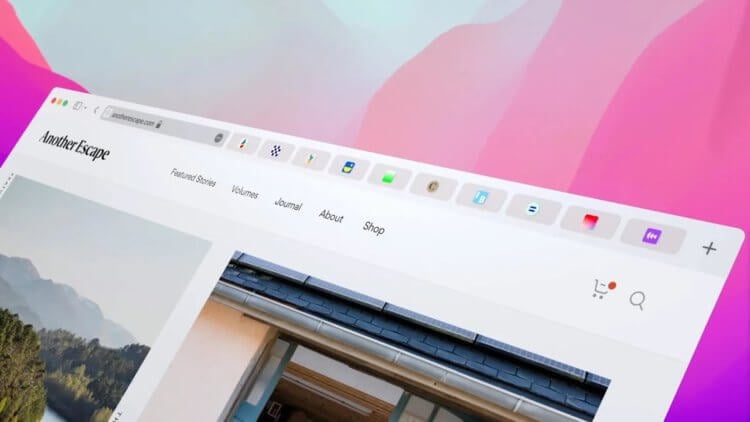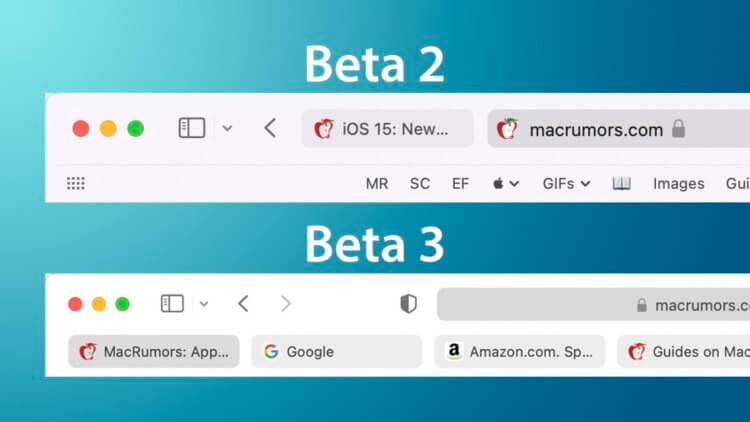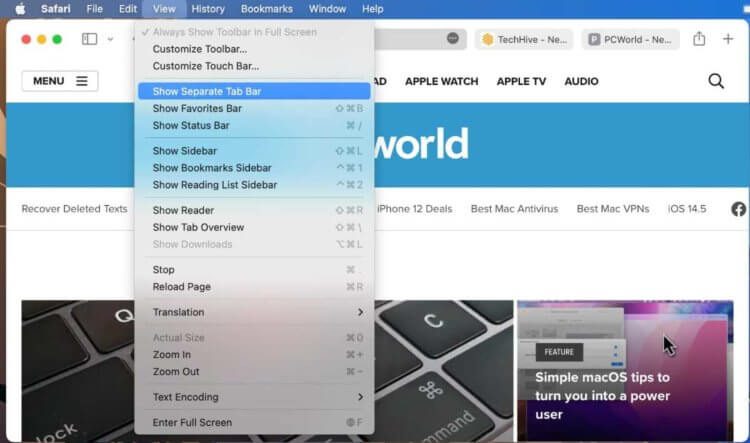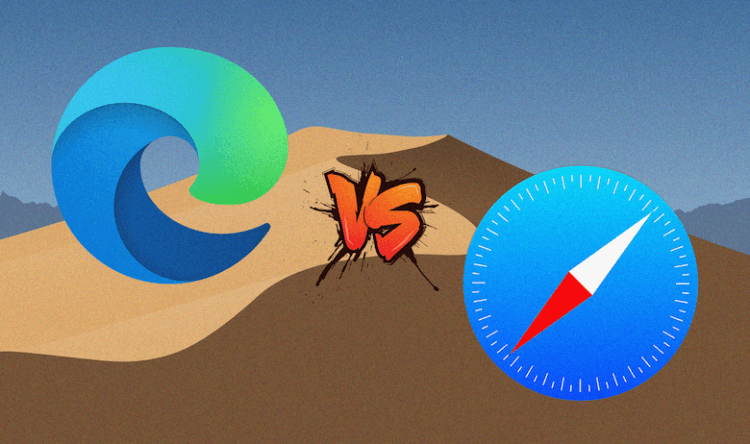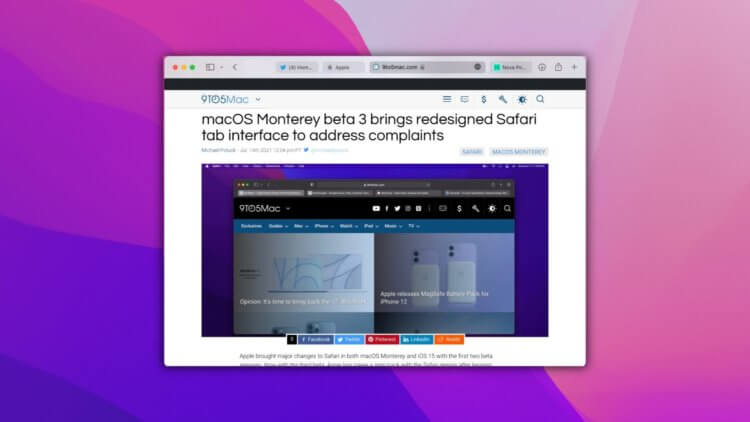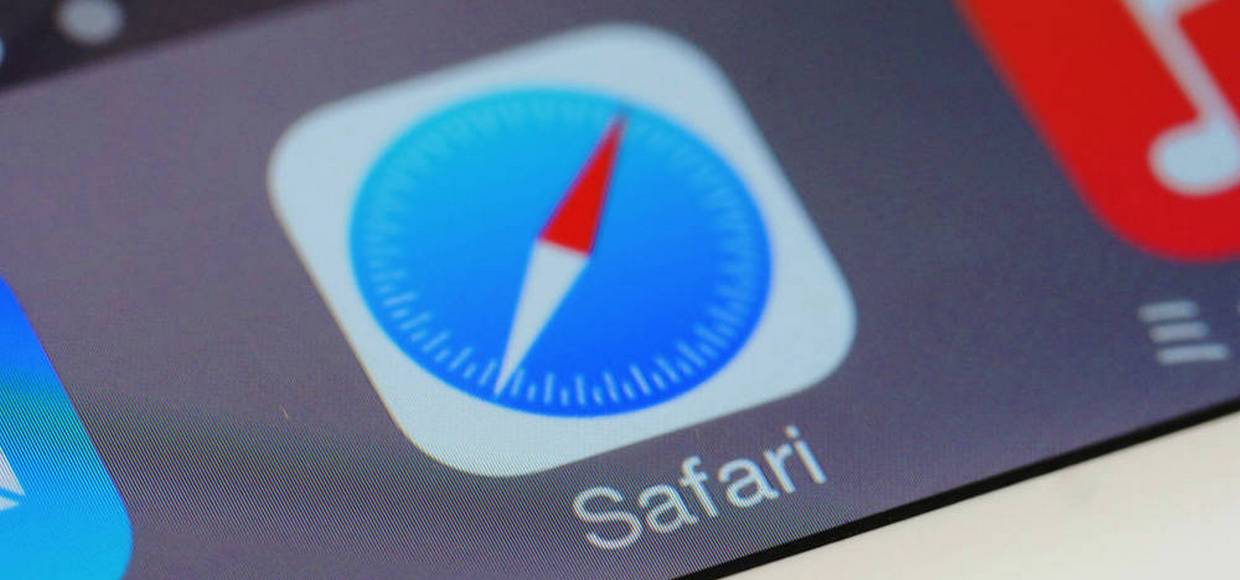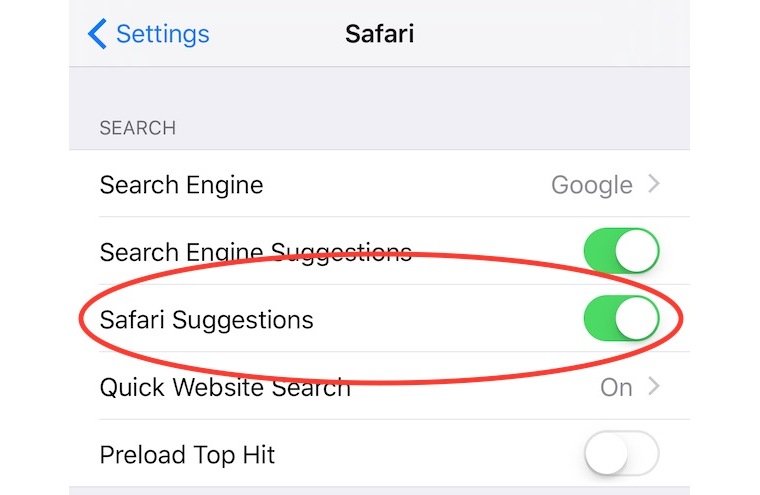Что случилось с сафари браузером
Если Safari на компьютере Mac не открывает веб-страницу или не работает должным образом
Если Safari на компьютере Mac не работает должным образом, может помочь одно из перечисленных ниже решений.
Эти решения подходят для проблем, связанных с Safari на компьютере Mac, включая следующие. Прежде чем начать, убедитесь, что компьютер Mac подключен к Интернету.
Перезагрузите страницу
Если страница не открывается или не загружается, попробуйте перезагрузить ее, выбрав «Вид» > «Перезагрузить страницу» или нажав Command-R. Если это не помогает, нажмите Command-Q, чтобы закрыть Safari, а затем снова откройте этот браузер и повторите попытку. Если Safari не закрывается, нажмите Option-Command-Esc, чтобы принудительно завершить работу Safari.
Установите обновления программного обеспечения
Отключите расширения Safari
Даже если расширения Safari обновлены, временно отключите их, чтобы убедиться в том, что они не влияют на работу браузера неожиданным образом. Выберите Safari > «Настройки», а затем перейдите на вкладку «Расширения». Чтобы отключить расширения, снимите соответствующий флажок.
Выполните проверку с использованием частного окна
На компьютере Mac могут храниться файлы cookie, кэши и другие данные веб-сайта, проблемы с которыми могут повлиять на его использование. Чтобы запретить веб-сайту использовать эти данные, откройте его в частном окне, выбрав «Файл» > «Новое частное окно».
Если при этом браузер работает нормально, выполните следующие действия, чтобы удалить данные веб-сайта с компьютера Mac. После этого веб-сайт может создавать новые данные по мере необходимости. Если это веб-сайт, на который вы входите, прежде чем продолжить, убедитесь, что вы знаете свои данные для входа.
Проверьте сетевые параметры
Некоторые сетевые параметры, например связанные с использованием прокси-сервера или настраиваемого DNS-сервера, могут влиять на доступ к контенту в Интернете. Даже если вы не меняли сетевые параметры, возможно, было установлено программное обеспечение, которое изменило их.
Чтобы выяснить, связана ли проблема с сетевыми параметрами на компьютере Mac, попробуйте открыть данный веб-сайт на другом устройстве, подключенном к той же сети. Также можно добавить новое сетевое размещение в настройках сети, чтобы быстро сбросить сетевые параметры для тестирования.
Чтобы выяснить, связана ли проблема с самой сетью, попробуйте открыть данный веб-сайт после подключения к другой сети.
Что случилось с Safari в третьей бета-версии macOS 12?
Новый дизайн Safari для macOS на WWDC прозвучал как приговор. Интерфейс браузера изменится, обратной дороги нет. Изменения коснутся и iOS/iPadOS, но то что должно было произойти с Safari в macOS было воспринято болезненнее всего. Судьба старого доброго Safari для macOS казалась решенной окончательно и бесповоротно. Оставалось сделать выбор – попытаться привыкнуть к новому дизайну, который был красив до безумия, но к которому не лежала душа, или переходить, например, на Microsoft Edge. Edge с каждым его обновлением все лучше и интереснее, а обновляется он чуть ли не раз в месяц. Затем шок прошел, попробовав Safari 15 многие сменили гнев на милость. Но далеко не все. И тут случилось то, чего никто не ожидал.
Apple было обновила дизайн Safari, а потом откатила всё назад
К моменту выхода третьей бета-версии macOS 12 для разработчиков большинство пользователей Safari уже решили что они будут делать дальше. Кто-то решил остаться в Safari. Кто-то “несмотря ни на что”, смирившись с неизбежным. Многим ретроградам, которые поначалу встретили Safari 15 “в штыки”, новый дизайн пришелся по душе. Их больше чем в Apple могли надеяться, это невероятно – но факт. Непримиримые же переезжают в Edge, и почти не пользуются Safari. Больно. Для тех у кого Safari в течение долгих лет (10, 15 а то и 18) был основным браузером это трагедия. В третьей бета-версии macOS 12 для разработчиков все изменилось.
Как изменился Safari в macOS Monterey
Сверху — как Safari выглядела в macOS Monterey beta 2, а снизу — как стал выглядеть в beta 3
В третьей бета-версии macOS 12, по умолчанию, в Safari открывается до боли знакомый интерфейс. Поле с адресом открытой страницы располагается отдельно от вкладок и выше их (как это было всегда), справа от него кнопка перезагрузки станицы. Вкладки избавлены от выполнения несвойственных им прежде ролей. С ними можно, как до Safari 15, творить все что душе угодно. Менять их взаимное расположение, перетаскивать из одного окна в другое.
Этого не хватало сильнее всего. Выглядит все иначе чем прежде, но даже у самого упертого ретрограда этот интерфейс не вызывает никаких возражений. “Apple вернула нормальный дизайн, вроде как извиняясь перед пользователями” – пишут СМИ – “Apple признала свою вину”, “ Apple откатила изменения” и тому подобное. Это неправда, Apple не извинялась и изменения не откатывала. То что она сделала интереснее и важнее.
Новый дизайн Safari
Новый дизайн можно включить самому вручную
А что делать тем, кто проникся новизной революционного редизайна? Возвращаться в прошлое? Перечитайте начало предыдущего раздела, если сразу не обратили внимание на упомянутое в нем “по умолчанию”. У интерфейса Safari 15 для macOS два варианта пользовательского интерфейса. Вариант “по умолчанию” в меню называется “Показывать полоску вкладок отдельно”. Это старый интерфейс. Наведя на него курсор и щелкнув мышью мы переключаемся на режим с унифицированной полоской управления (на новый интерфейс).
Что нового в Safari в macOS 12 и как вернуть его старую версию
В бета-версии для разработчиков новый режим запускается по умолчанию чтобы его обязательно заметили. Как поступят в реальной версии гадать не будем. Я уверен что в Safari 15 для macOS бок о бок будут сосуществовать оба режима. Такой подход несвойственен Apple. В компании предпочитают жестко рвать с прошлым, потому что иначе переход на новое затянется надолго. А поддерживать в рабочем состоянии два интерфейса вместо одного – затратно. Почему же они на это пошли?
Какой браузер лучше
Что вы выберете: Edge или Safari?
Недавно я писал про Microsoft Edge и про приближающуюся войну браузеров. Доля Edge среди браузеров стремительно растет даже если учитывать браузеры работающие на всех видах устройств – на компьютерах, планшетах и смартфонах. Главное место работы Edge – компьютеры. По данным StatCounter, на самый используемый на компьютерах браузер – Google Chrome. Им пользуются на большинстве компьютерных платформ, в том числе и на Mac’е. В июне этого года из Chrome было выполнено 68,76% обращений в Интернет.
Apple Safari на втором месте, хотя используется только на Mac’ах – 9,7%. На третьем месте Edge, который используется в Windows и в macOS, и куда собирались переходить пользователи Safari несогласные с переменами. У Edge 8,1%, и число обращений в Интернет из этого браузера быстро растет. На четвертом месте Firefox (7,17%), на пятом – Opera (2,47%). А замыкает шестерку самых используемых браузеров в мире Microsoft Internet Explorer (1,45%). Apple, всего лишь, хочет чтобы её браузер был самым используемым браузером в macOS. Самым популярным и самым лучшим. Радикальное обновление Safari – ответ Apple на вторжение в её систему Microsoft Edge. Ретро-режим – тоже.
Обновление браузера Safari
Safari уже 18 лет, и Apple явно знает, как развивать свой браузер
В Apple работают педантично, вдумчиво и без суеты. Продумывая свои действия на пару десятков ходов вперед. Поэтому я не верю что внезапные изменения в третьей бета- версии были внезапны. О том что популярность Microsoft Edge в macOS быстро растет, в Apple не могли не знать. Догадаться что самый радикальный редизайн за восемнадцать лет существования Safari не всем придется по душе было нетрудно.
У Telegram появилась версия для Safari на случай удаления из App Store. Как пользоваться
Я думаю что все было по плану. Начали, с экстремально радикальной версии редизайна. Чтобы пригляделись. Чтобы подумали что это неизбежное будущее, и попытались найти в этом будущем себя. А на третью версию был запланирован сюрприз. Это хорошая новость. Плохая – компактный интерфейс пришелся по вкусу бóльшему числу людей чем предполагали в Apple. В Safari 16 старый интерфейс могут и упразднить.
Новости, статьи и анонсы публикаций
Свободное общение и обсуждение материалов
Лонгриды для вас
Установка бета-версии это всегда риск. Несмотря на это Apple предлагает принимать участие в тестировании обновлений своих ОС всем желающим. Разберёмся, насколько это обоснованный риск
Apple уже начала распространять iOS 15, но установить новую версию тем не менее могут далеко не все. Многие пользователи столкнулись с проблемами, которые препятствуют обновлению. Разбираем, что это за проблемы такие и как их можно решить
iOS 15 beta 4 вышла. Скорее всего, это предэкваторная бета-версия, после которой тестирование будет длиться уже не по две недели, а по неделе, ведь до релиза остаётся всё меньше времени. Посмотрим, что нас ждёт в этом обновлении
Эзопов язык. Как же сложно уловить мысль в затуманенном алкоголем мозгу автора.
Глобальный сбой Safari. Как решить проблему
Выход подсказал известный разработчик. Сама Apple пока молчит.
Пользователи Safari по всему миру сообщают о масштабном сбое в работе браузера Apple, который наблюдается как в iOS, так и на OS X.
Большинство столкнувшихся с проблемой в Safari описывает ее практически одинаково. При вводе текста в адресную строку браузер выдает ошибку или самопроизвольно закрывается.
Сбой Safari активно обсуждается на Reddit, где тема собрала более 200 комментариев. Некоторые пользователи iPhone и iPad говорят, что браузер “вылетает” даже просто от тапа по строке URL.
Apple пока никак не прокомментировала причины происходящего.
Разработчик Стивен Тротон-Смит, ранее неоднократно делившийся с нами различными наблюдениями и лайфхаками относительно iOS, уже нашел решение проблемы.
По его мнению, в нестабильной работе браузера виновата система подсказок поиска в Safari, отключение которой устраняет неисправность.
Что делаем:
Идем в «Настройки»;
Открываем раздел Safari;
Сдвигаем влево ползунок «Предложения Safari».
Практически также проблема решается и в OS X. В «Настройках» открываем вкладку «Поиск» и снимаем галку с пункта «Включить предложения Safari». [TheVerge]
[Советы и трюки] Решаем почти все проблемы с Safari
Каждый выбирает себе веб-браузер по вкусу. Кто-то предпочитает Mozilla Firefox, другие первым делом скачивают Opera, некоторые (смеша всех остальных) пытаются узнать, можно ли установить на Mac веб-браузер Internet Explorer. Но самыми популярными веб-браузерами бесспорно являются Google Chrome и Safari. Правда, даже у родного веб-браузера часто возникают те или иные проблемы, которые в случае рецидива начинают раздражать даже самых терпеливых владельцев Mac. К сожалению, средств борьбы с различными проблемами не так уж и много, часто вообще приходится ждать очередного обновления от Apple. Но несколько универсальных средств все-таки имеется. Вот одно из них.
Когда проблема возникает с компьютером или вообще с любым другим видом техники, то самый первый совет, который мы получаем, связан с перезагрузкой самого устройства. С веб-браузерами дела обстоят примерно так же. Самым простым и действенным способом решить все основные проблемы Safari является сброс всех настроек и сохраненных данных.
Под проблемами в данном случае подразумевается некорректное отображение страниц (не единоразово, а постоянно), частая недоступность страниц, медленная работа на страницах и так далее, и тому подобное. Вот их мы и будем решать.
Итак, вот, что нужно сделать:
1. Открываем веб-браузер Safari и нажимаем на одноименную кнопку в верхнем меню.
2. В выпавшем окне выбираем пункт Сбросить Safari
3. В появившемся окне нужно поставить галочки около всех пунктов и нажать кнопку Сбросить
4. Перезагрузить веб-браузер Safari
Теперь все основные проблемы должны быть решены. Не навсегда, конечно, но на весьма значительное время. Если они вдруг начнут повторяться, можно будет смело повторить это незатейливую процедуру.
Как решить, что Safari не работает на iPhone 12/11 / XS / XR / X / 8/7
Когда Safari на вашем iPhone перестает работать для загрузки страниц или перестает отвечать на запросы, не пренебрегайте проблемой системы iOS, особенно после обновления последней версии iOS 15. Используйте инструмент диагностики iOS, чтобы сканировать и исправлять системную ошибку iOS и свободно обновлять или обновлять iOS.
«Мой сервер Safari перестал отвечать на iPhone 6, почему это произошло?»
«Мой Safari не загружает веб-страницы на iPhone 8 Plus».
«Почему мой Safari не работает с сотовыми данными?»
Safari, как встроенный браузер на iPhone, широко использовался большинством пользователей iPhone.
Хотя некоторые из вас извлекают выгоду из быстрого и простого браузера на iPhone, другие также сильно от этого страдают, особенно после обновления iOS (14/13/12/11).
Первоначальное пренебрежение не решит проблему, и вы все равно будете бороться с растущими проблемами, вызванными Safari.
Это не сложно решить проблему.
Независимо от причин, по которым Safari не работает, вы можете выполнить пошаговое руководство, чтобы исправить Safari не работает на iPhone 12, 11, XS, XR, X, 8, 7, 6, 5, iPad и т. Д., Работающие в iOS 15/14/13/12/11.
Часть 1. Safari не загружает страницы? Вот 2 решения
Самый частый вопрос, который возникает у многих пользователей, это то, что Safari не загружает страницы. Проблема вызвана плохой сетью или сетевой ошибкой. Для ее решения вы можете следовать 2 решениям, как показано ниже.
Включить, изменить и сбросить настройки сети
Если сетевая ошибка в Safari не работает, рекомендуется изменить настройки сети на вашем iPhone.
1. Отключить и включить сеть. Перейдите в «Настройки»> «WLAN»> выключите «WLAN» и включите снова.
Если вы используете сотовые данные в Safari, просто перейдите в «Настройки»> «Сотовая связь»> выключите «Сотовые данные» и включите снова.
2. Измените сотовые данные на WLAN. Сотовые данные нестабильны, и вы можете изменить свои сотовые данные на WLAN. Просто выполните описанные выше шаги, чтобы включить WLAN и отключить сотовые данные.
3. Сброс настроек сети. Если ни один из вышеперечисленных способов не работает, просто попробуйте сбросить настройки сети на вашем iPhone. Перейдите в «Настройки»> «Общие»> «Сброс»> «Сбросить настройки сети» и подождите несколько секунд, все сетевые настройки будут сброшены, и вам нужно снова ввести информацию о сети, чтобы использовать Safari без проблем.
Отключить экспериментальные функции
Экспериментальные функции могут быть странными для многих из вас, но они существуют в настройках Safari.
Safari на iPhone загружает экспериментальные функции в фоновом режиме, которые могут плавно влиять на загрузку страниц Safari. Итак, вам просто нужно отключить ненужные.
На вашем iPhone перейдите в «Настройки»> «Safari»> «Дополнительно»> «Экспериментальные функции», чтобы отключить функции, которые вам не нужны, но могут вызвать сбой загрузки страницы в Safari.
Часть 2. Safari Server Остановлен / Отложено Ответ? Вот 2 решения
Многие из вас также сталкиваются с другой проблемой, с которой Safari перестает отвечать неожиданно или медленно реагирует. Причиной того, что Safari не работает, может быть ошибка поисковой системы Safari.
Решением этой проблемы является очистка данных кэша Safari и отключение предложений поисковых систем.
Отключить предложения поисковой системы
Safari, не работающий из-за предложения поисковой системы, всегда происходит на iPhone, работающем на iOS 10, но трудно сказать, почему эта проблема может повториться на iPhone, работающем на iOS 12, 13 или 14.
Решение очень простое, и вам просто нужно отключить предложения поисковых систем.
На вашем iPhone перейдите в «Настройки»> «Safari»> выключите «Поисковые предложения».
Очистить кэши сафари
Другой причиной задержки ответа Safari является посторонняя информация в кэше, которая может затормозить процесс Safari. Что вам нужно сделать, это очистить данные кэша Safari на iPhone и iPad.
На iPhone перейдите в «Настройки»> «Safari»> Прокрутите iPhone вниз, чтобы нажать «Очистить историю и данные веб-сайтов».
Затем вы можете запустить Safari и посмотреть, станет ли ваш нерабочий Safari нормальным.
Часть 3. Safari не работает на сотовых данных на iPhone? Изменить настройки сети
Иногда, когда вы находитесь за пределами страны, где нет WLAN, вам придется использовать данные сотовой связи. Однако, даже если вы включите сотовые данные на iPhone, вы обнаружите, что Safari все еще не работает. Почему это происходит?
Вы можете забыть разрешить Safari использовать сотовые данные через настройки. Это легко исправить.
На iPhone перейдите в «Настройки»> «Сотовая связь»> Прокрутите вниз, чтобы найти и коснуться приложения Safari в разделе «СОТОВЫЕ ДАННЫЕ»> «Включить», чтобы выбрать «WLAN и сотовые данные».
Затем перезапустите Safari, чтобы посмотреть, сможет ли он снова работать.
Часть 4. Сафари седеет или не открывается? Обновите iPhone
Если ваше приложение Safari затенено и не может быть открыто, возможно, ваша старая версия iOS не будет работать в обновленной версии Safari.
Для ее решения вам просто нужно обновите свой iPhone.
На вашем iPhone нажмите «Настройки»> «Общие»> «Обновление ПО»> «Загрузить и установить» последнюю версию iOS 15/14/13.
Вообще говоря, Apple будет отправлять пользователям напоминание об обновлении для каждого обновления iOS, и вам просто нужно принять его, и ваш iPhone обновится автоматически.
Не забудь резервный iPhone с помощью резервного копирования и восстановления данных iOS перед обновлением iPhone, чтобы избежать потери данных из-за непредвиденной ошибки или сбоя обновления.
Часть 5. Safari не работает по неизвестным причинам? Вот 2 универсальных исправления
Некоторые неизвестные причины могут привести к тому, что Safari не будет работать на iPhone или iPad. Для ее решения есть 2 универсальных исправления.
Перезапустить iPhone
Независимо от того, с какими проблемами страдает ваш iPhone (исключая проблемы с аппаратным обеспечением), вы можете попробовать перезагрузить iPhone, чтобы исправить это.
Для iPhone SE, 6s Plus, 6s, 6 Plus, 6, 5c, 5s, 5, 4S и 4: Нажмите и удерживайте кнопку питания (режима сна / пробуждения) на верхнем или правом краю.
Для iPhone 7, 7 Plus, 8 и 8 Plus: Нажмите и удерживайте кнопку питания (режима сна / пробуждения) с правой стороны, пока не появится подсказка «Сдвинуться с места». Затем сдвиньте его слева направо, чтобы выключить.
Для iPhone 12, 11, X, XS, XS Max и XR: Нажмите и удерживайте боковую кнопку и кнопку уменьшения / увеличения громкости, пока не появится приглашение «сдвинуться с места». Затем перетащите ползунок, чтобы выключить ваш iPhone.
После вас выключить айфонПросто нажмите и удерживайте боковую кнопку, пока не увидите логотип Apple, затем подождите несколько секунд, и ваш iPhone перезагрузится.
Подробнее о перезапуске iPhone просто нажмите сюда.
Если это не помогло исправить Safari, просто переместите последний метод.
Исправление системы iPhone и понижение версии / обновление iOS
Подключите ваш iPhone к компьютеру с помощью USB-кабеля. Если вы впервые подключаете iPhone к компьютеру, просто разблокируйте его и нажмите «Доверие», чтобы этот компьютер мог управлять вашим iPhone.
Здесь есть 2 варианта, которые вы можете сделать.
Если обнаруживается, что ваш iPhone работает нормально, нажмите кнопку «Оптимизировать», чтобы перейти к интерфейсу прошивки и информации о модели iPhone.
Если ваш iPhone будет обнаружен ненормальный, вы будете перенаправлены в интерфейс прошивки и информацию о модели iPhone напрямую.
Если Safari перестает работать на вашем Mac, вы можете прочитать этот пост на удалить Safari на Mac.
Вы можете обновить или понизить вашу iOS до версии iOS, которую iPhone поддерживает в соответствии с правилом Apple.
В этом посте мы в основном говорим о том, как исправить Safari, не работающий на iPhone или iPad. Если ваш Safari не может загружать страницы или перестает отвечать, вы можете решить проблему с помощью настроек. Однако, если ваша неработающая проблема с Safari вызвана неизвестными причинами, вы можете попробовать Aiseesoft iOS System Recovery, чтобы решить эту проблему.
Не стесняйтесь поделиться этим постом, если он решит вашу проблему.
Кроме того, оставьте свои комментарии, если у вас есть какие-либо вопросы.
Что вы думаете об этом посте.
Рейтинг: 4.6 / 5 (на основе голосов 84) Подпишитесь на нас в
Если у вас возникли проблемы с резервным копированием и восстановлением закладок Safari на вашем iPhone или iPad, узнайте, как их устранить.
Хотите полностью удалить iTunes с вашего компьютера? Нажмите здесь, и вы сможете четко узнать, как полностью удалить iTunes на Mac и Windows.
Эта статья покажет вам, как легко удалить Safari и расширения на Mac вручную или с помощью терминала, чтобы освободить место на вашем MacBook Pro.
iPhone не работает
Исправьте нормальную работу системы iOS в различных ситуациях, таких как застревание в режиме DFU, режиме восстановления, режиме наушников, логотипе Apple и т. Д. Без потери данных.